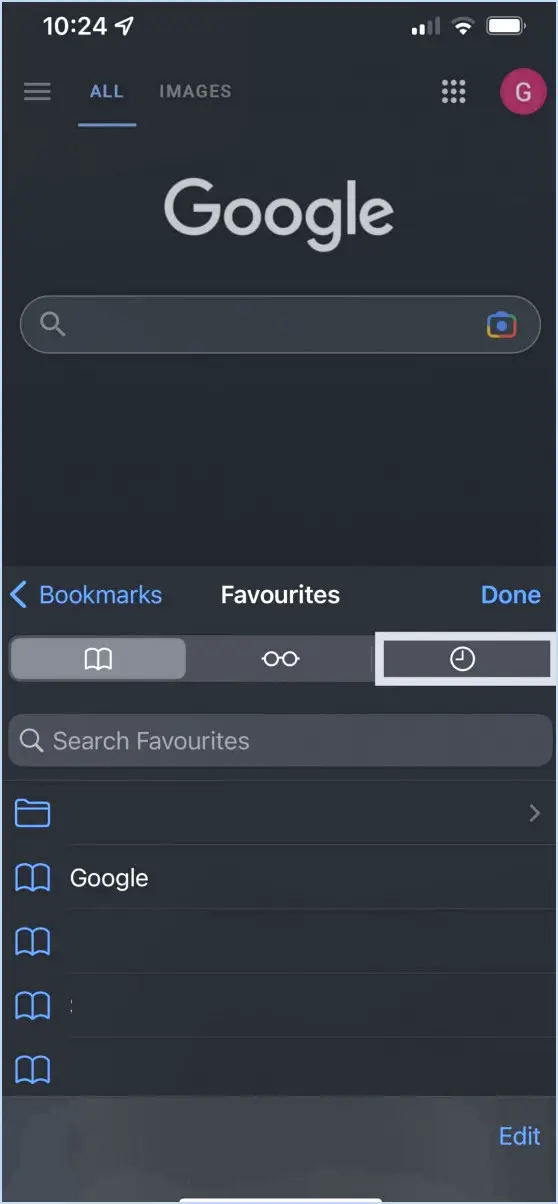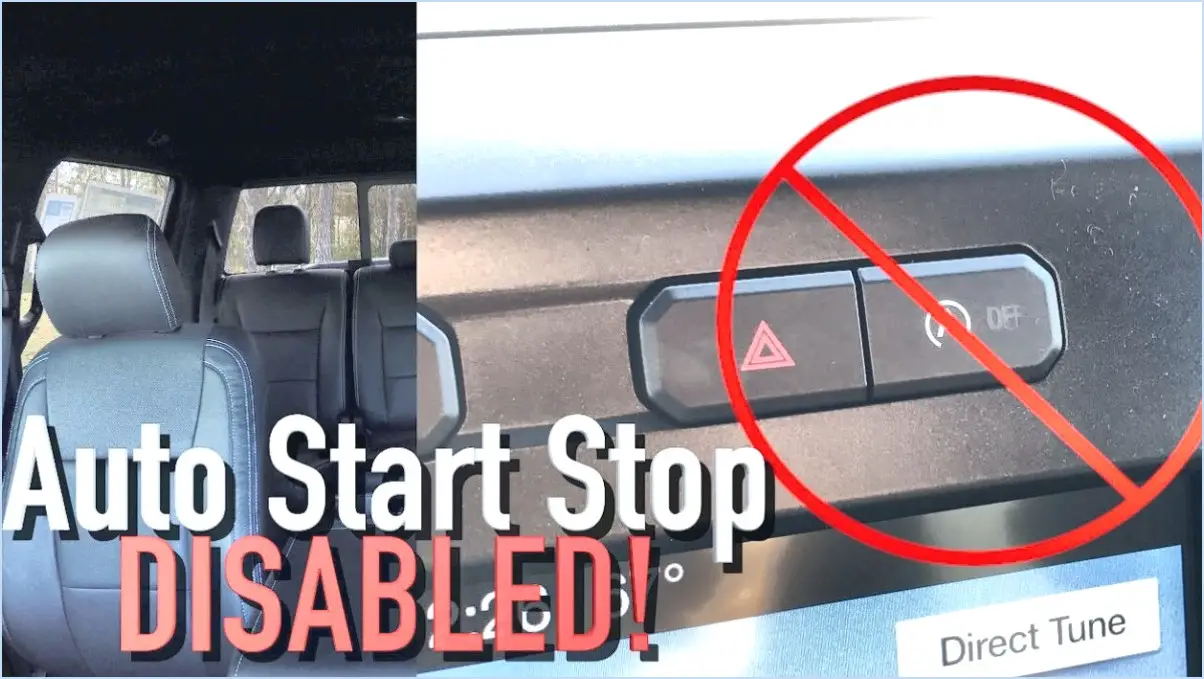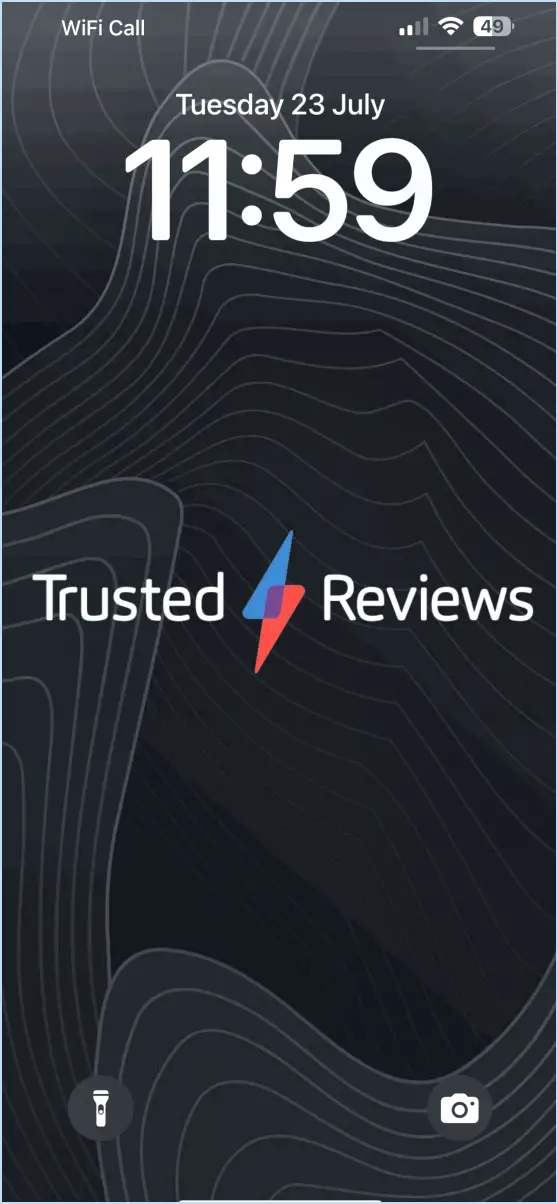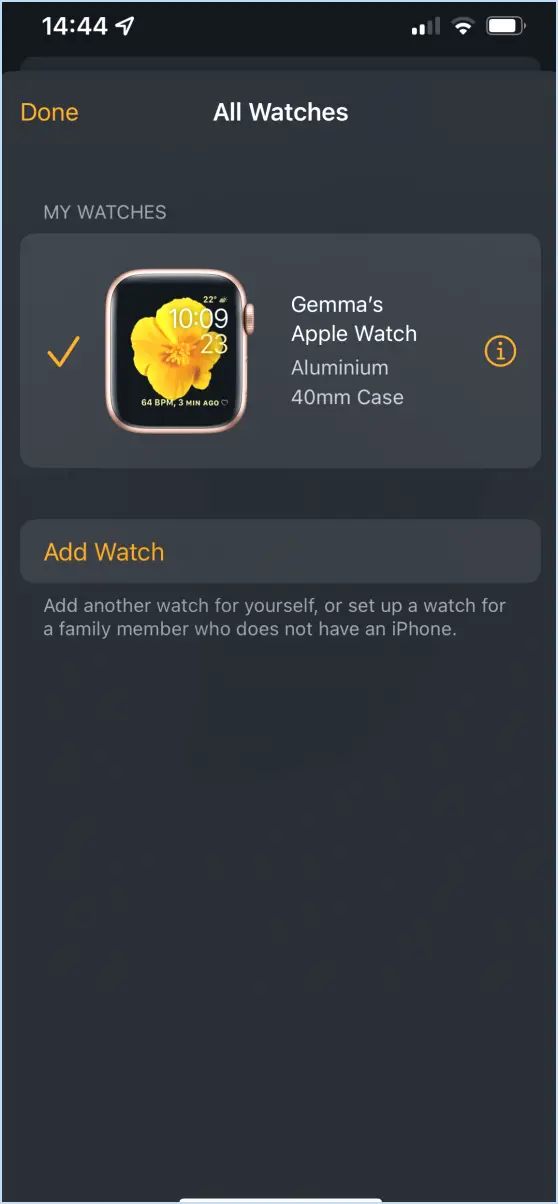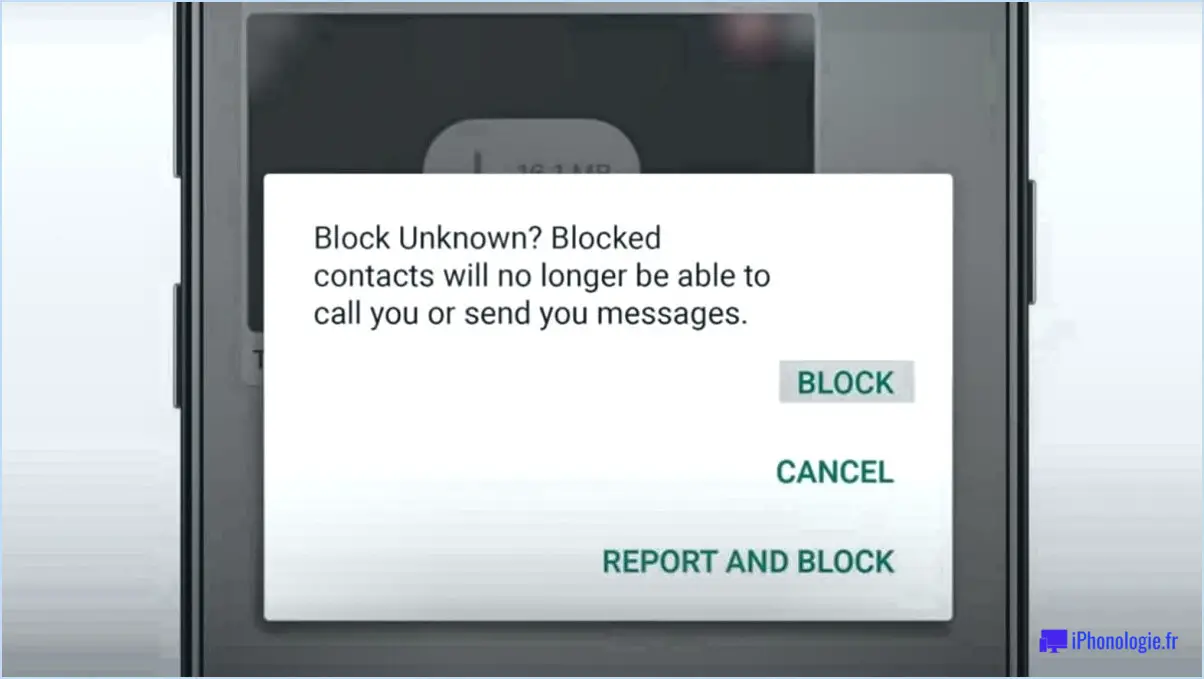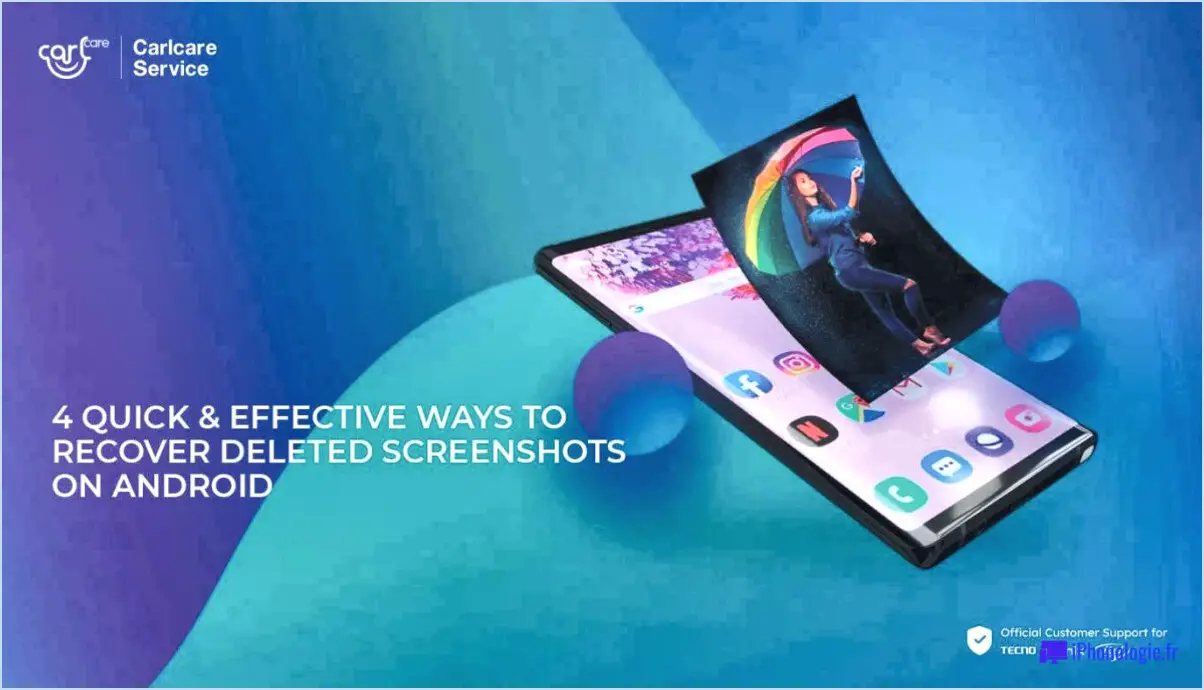Comment réinitialiser l'iphone avec le mot de passe icloud?
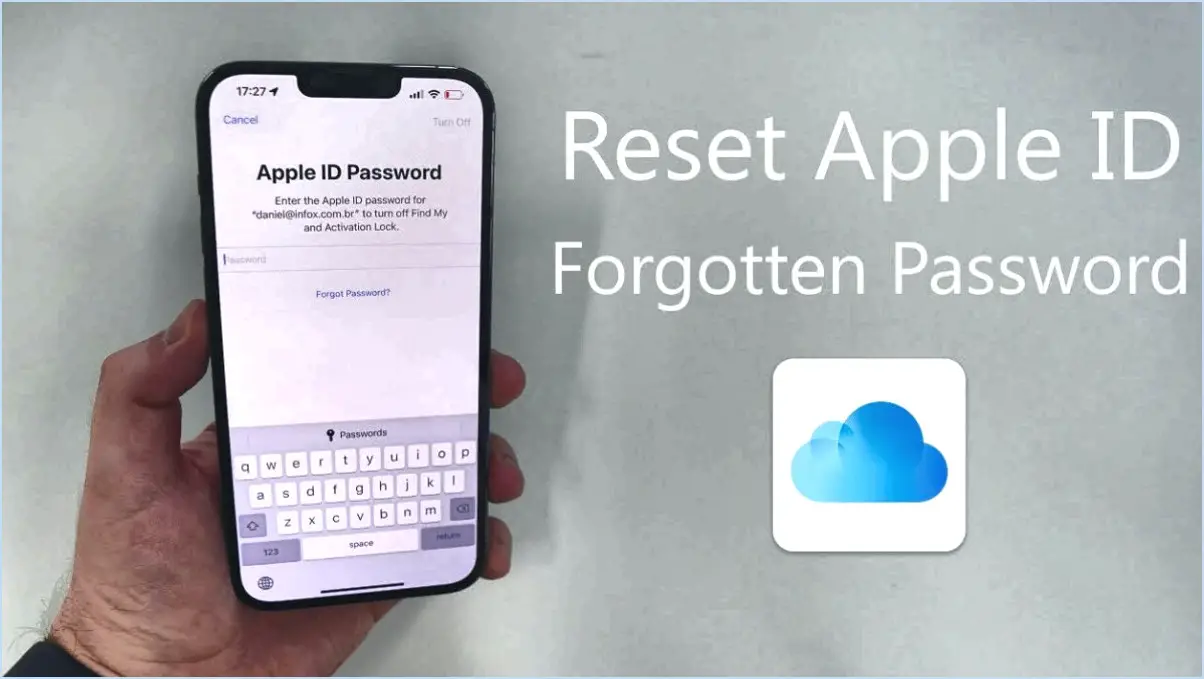
Pour réinitialiser votre iPhone avec votre mot de passe iCloud, vous pouvez suivre quelques étapes. N'oubliez pas que si vous ne vous souvenez pas de vos questions de sécurité, vous devrez contacter l'assistance Apple pour obtenir de l'aide dans la réinitialisation de votre mot de passe.
- Accéder aux réglages d'iCloud: Commencez par ouvrir l'application « Réglages » sur l'écran d'accueil de votre iPhone. Recherchez la section intitulée « iCloud » et appuyez dessus.
- Connectez-vous à iCloud: Dans les réglages d'iCloud, vous devriez voir une invite à vous connecter avec votre identifiant Apple. Saisissez votre identifiant Apple et appuyez sur le bouton « Suivant ».
- Oubli du mot de passe: Si vous avez oublié votre mot de passe iCloud, appuyez sur l'option « Identifiant Apple ou mot de passe oublié ». Il se peut que l'on vous demande de saisir à nouveau votre identifiant Apple pour confirmer votre compte.
- Options de réinitialisation du mot de passe: Après avoir confirmé votre identifiant Apple, plusieurs options vous seront proposées pour réinitialiser votre mot de passe. Si vous vous souvenez de vos questions de sécurité, sélectionnez l'option « Répondre aux questions de sécurité ».
- Répondre aux questions de sécurité: Fournissez les réponses correctes aux questions de sécurité que vous avez initialement définies lors de la création de votre identifiant Apple. Ces questions sont propres à votre compte et permettent de garantir la sécurité de vos données iCloud. Si vous répondez correctement aux questions, vous serez invité à créer un nouveau mot de passe.
- Créer un nouveau mot de passe: Choisissez un mot de passe fort et mémorable pour votre compte iCloud. Veillez à respecter les exigences affichées à l'écran, comme l'utilisation d'une combinaison de lettres majuscules et minuscules, de chiffres et de caractères spéciaux. Une fois que vous avez saisi votre nouveau mot de passe, appuyez sur le bouton « Réinitialiser le mot de passe ».
- Confirmation: Si la réinitialisation de votre mot de passe est réussie, vous recevrez un message de confirmation indiquant que votre mot de passe iCloud a été modifié. Vous pouvez désormais utiliser votre nouveau mot de passe pour accéder aux services iCloud et vous connecter à votre iPhone.
N'oubliez pas que si vous ne vous souvenez pas de vos questions de sécurité, il est important de contacter l'assistance Apple pour obtenir de l'aide dans la réinitialisation de votre mot de passe. Ils ont l'expertise nécessaire pour vous guider à travers les étapes nécessaires et vous aider à retrouver l'accès à votre compte iCloud.
Comment réinitialiser mon iPhone et le supprimer d'iCloud?
Pour réinitialiser votre iPhone et le supprimer d'iCloud, suivez les étapes suivantes :
- Sur votre iPhone, ouvrez l'application « Réglages ».
- Faites défiler vers le bas et touchez « Général ».
- Dans le menu « Général », faites défiler vers le bas et appuyez sur « Réinitialiser ».
- Sélectionnez « Effacer tout le contenu et tous les paramètres ».
- Un message d'avertissement s'affiche. Confirmez en saisissant votre code d'accès ou votre mot de passe Apple ID si vous y êtes invité.
- Votre iPhone commencera le processus de réinitialisation, qui peut prendre quelques minutes.
- Une fois la réinitialisation terminée, votre iPhone retrouvera ses réglages d'usine d'origine.
Pour supprimer votre iPhone d'iCloud :
- Visitez le site icloud.com/settings à l'aide d'un navigateur web sur votre ordinateur ou un autre appareil.
- Connectez-vous à votre compte iCloud à l'aide de votre identifiant Apple et de votre mot de passe.
- Dans la page « Réglages », localisez et cliquez sur « Mes appareils ».
- Vous verrez une liste des appareils associés à votre compte iCloud.
- Trouvez votre iPhone dans la liste et cliquez dessus.
- Cliquez sur l'option « Supprimer du compte » pour supprimer votre iPhone d'iCloud.
En suivant ces étapes, vous pouvez facilement réinitialiser votre iPhone et le supprimer d'iCloud. N'oubliez pas de sauvegarder toutes les données importantes avant de procéder, car la réinitialisation effacera définitivement tout le contenu et les réglages de votre appareil.
Peut-on réinitialiser l'iPhone sans mot de passe iCloud?
Oui, il est possible de réinitialiser un iPhone sans le mot de passe iCloud. Cependant, il est important de noter que vous aurez besoin d'un accès physique à l'appareil pour effectuer cette action. Voici les étapes à suivre :
- Assurez-vous que l'iPhone est éteint.
- Connectez l'iPhone à un ordinateur à l'aide d'un câble USB.
- Lancez iTunes ou Finder sur l'ordinateur.
- Selon le modèle de votre iPhone, lancez la combinaison de touches appropriée pour passer en mode de récupération. Par exemple, sur l'iPhone X ou plus récent, appuyez et relâchez rapidement le bouton d'augmentation du volume, puis appuyez et relâchez rapidement le bouton d'abaissement du volume. Enfin, appuyez sur le bouton latéral et maintenez-le enfoncé jusqu'à ce que l'écran du mode de récupération s'affiche.
- Une invite s'affiche sur l'écran de l'ordinateur, vous donnant la possibilité de restaurer ou de mettre à jour l'iPhone. Choisissez l'option « Restaurer ».
- iTunes ou Finder téléchargera alors le logiciel nécessaire et restaurera les réglages d'usine de votre iPhone.
- Une fois le processus terminé, vous pouvez configurer votre iPhone comme s'il était neuf ou le restaurer à partir d'une sauvegarde précédente.
N'oubliez pas qu'une réinitialisation d'usine efface toutes les données de l'iPhone ; assurez-vous donc de disposer d'une sauvegarde si nécessaire.
Comment réinitialiser mon mot de passe iCloud sans email ni questions de sécurité?
Si vous vous trouvez dans une situation où vous avez oublié votre mot de passe iCloud et que vous n'avez pas accès à l'adresse e-mail ou aux questions de sécurité associées à votre compte, ne vous inquiétez pas. Vous pouvez toujours réinitialiser votre mot de passe en utilisant votre clé de récupération, qui sert de méthode alternative. Voici ce que vous devez faire :
- Sur un ordinateur, visitez le site web d'iCloud et connectez-vous à l'aide de votre identifiant Apple.
- Naviguez vers « Réglages du compte » et sélectionnez « Sécurité ».
- Recherchez la section « Clé de récupération » ; votre clé de récupération unique sera affichée ici.
En obtenant votre clé de récupération, vous pouvez lancer le processus de réinitialisation du mot de passe sans vous fier à votre courriel ou à vos questions de sécurité. N'oubliez pas de conserver votre clé de récupération en lieu sûr afin de pouvoir y accéder en cas de besoin. Il est également conseillé de mettre à jour vos informations de sécurité afin d'éviter de telles situations à l'avenir.
Comment retrouver mon nom d'utilisateur et mon mot de passe iCloud?
Pour découvrir votre nom d'utilisateur et votre mot de passe iCloud, suivez les étapes suivantes :
- Ouvrez les paramètres iCloud sur votre iPhone ou iPad.
- Naviguez jusqu'à la section Apple ID dans les paramètres.
- Recherchez les informations répertoriées dans la section Apple ID.
- Votre nom d'utilisateur et votre mot de passe iCloud y seront affichés.
En accédant aux paramètres iCloud sur votre appareil iOS, vous pouvez facilement trouver les détails requis. Il est important de noter que votre nom d'utilisateur iCloud est généralement votre adresse électronique Apple ID. Si vous avez oublié votre mot de passe, vous pouvez appuyer sur l'option « Identifiant Apple ou mot de passe oublié » et suivre les instructions pour le réinitialiser.
N'oubliez pas de conserver votre nom d'utilisateur et votre mot de passe iCloud en toute sécurité, car ils vous donnent accès à vos données personnelles et aux services associés à votre compte Apple.
Puis-je réinitialiser le mot de passe de mon identifiant Apple par e-mail?
Oui, vous pouvez réinitialiser votre mot de passe Apple ID par e-mail. Il vous suffit de vous rendre sur le site web https://iforgot.apple.com et de saisir votre identifiant Apple et votre mot de passe. Cliquez ensuite sur l'option « Mot de passe oublié » et vous serez guidé dans les étapes nécessaires à la réinitialisation de votre mot de passe. Il est important d'avoir accès à l'adresse électronique associée à votre identifiant Apple, car vous recevrez des instructions et un lien pour réinitialiser votre mot de passe. Suivez les instructions et créez un nouveau mot de passe pour accéder à nouveau à votre identifiant Apple. N'oubliez pas de choisir un mot de passe fort et unique pour renforcer la sécurité de votre compte.
Comment puis-je consulter mon compte iCloud?
Pour consulter votre compte iCloud, il vous suffit de suivre les étapes suivantes :
- Visitez le site officiel d'iCloud à l'adresse icloud.com.
- Connectez-vous à l'aide de votre identifiant Apple et de votre mot de passe. Il s'agit des mêmes identifiant et mot de passe que vous utilisez pour l'App Store, iTunes et d'autres services Apple.
- Si vous n'êtes pas sûr de votre identifiant Apple ou de votre mot de passe, vous pouvez les réinitialiser en vous rendant sur appleid.apple.com. Suivez les instructions fournies pour retrouver l'accès à votre compte.
N'oubliez pas de conserver votre identifiant Apple et votre mot de passe en toute sécurité afin de protéger vos informations personnelles et de garantir la confidentialité de votre compte iCloud.
iCloud et Apple ID sont-ils identiques?
Non, iCloud et l'identifiant Apple ne sont pas identiques. iCloud est un service qui vous permet de stocker différents types de données, telles que des photos, des vidéos, des documents et des fichiers, dans le nuage. Vous pouvez ainsi accéder à votre contenu à partir de n'importe quel appareil disposant d'une connexion internet. D'autre part, Apple ID sert d'identifiant de compte pour plusieurs services Apple, notamment iCloud, l'App Store et iTunes. Il permet l'authentification et l'accès à ces services, garantissant ainsi une expérience personnalisée et sécurisée dans l'écosystème Apple.